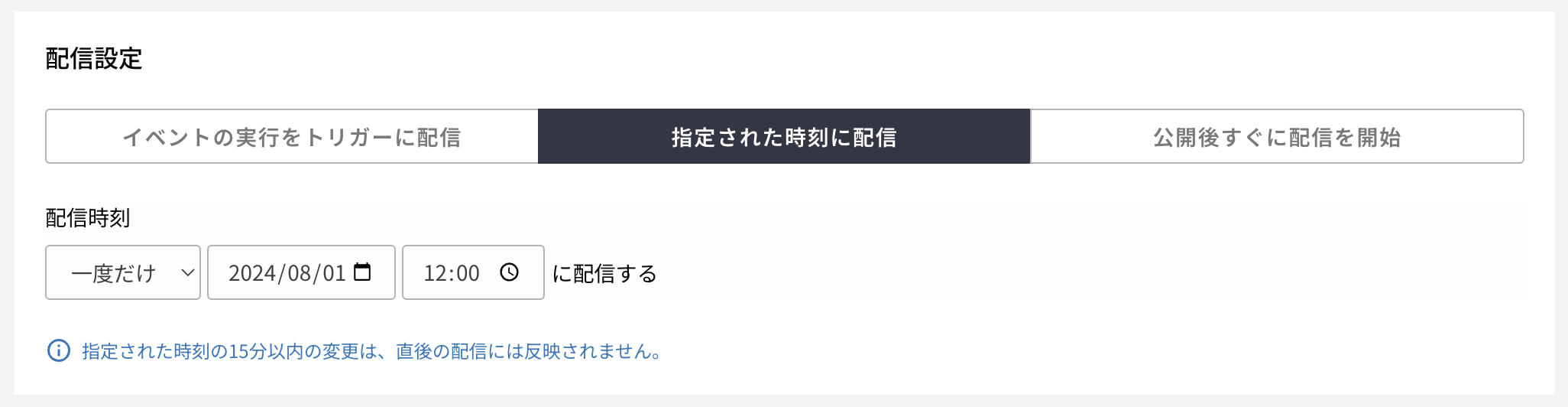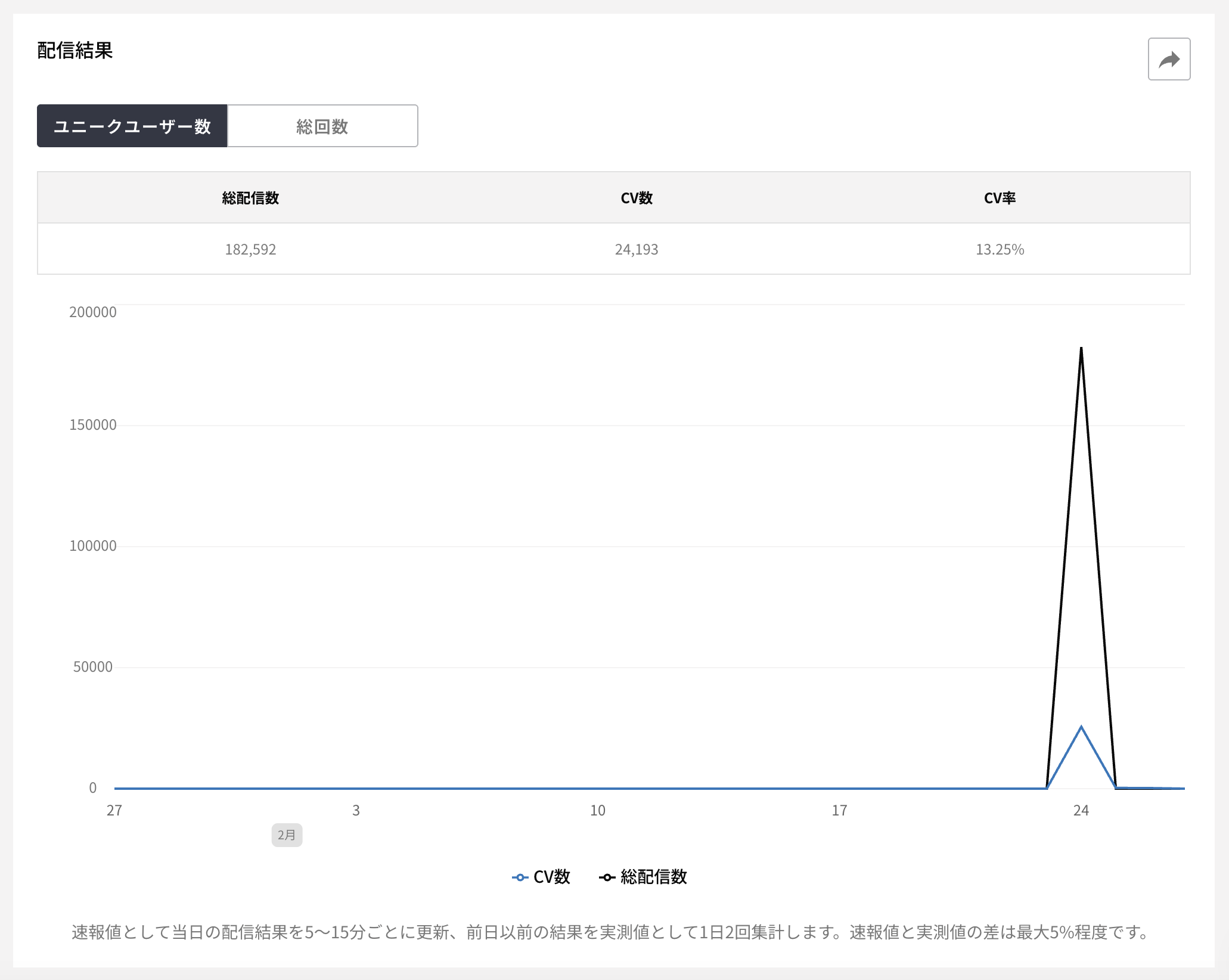LINEメッセージ(β)¶
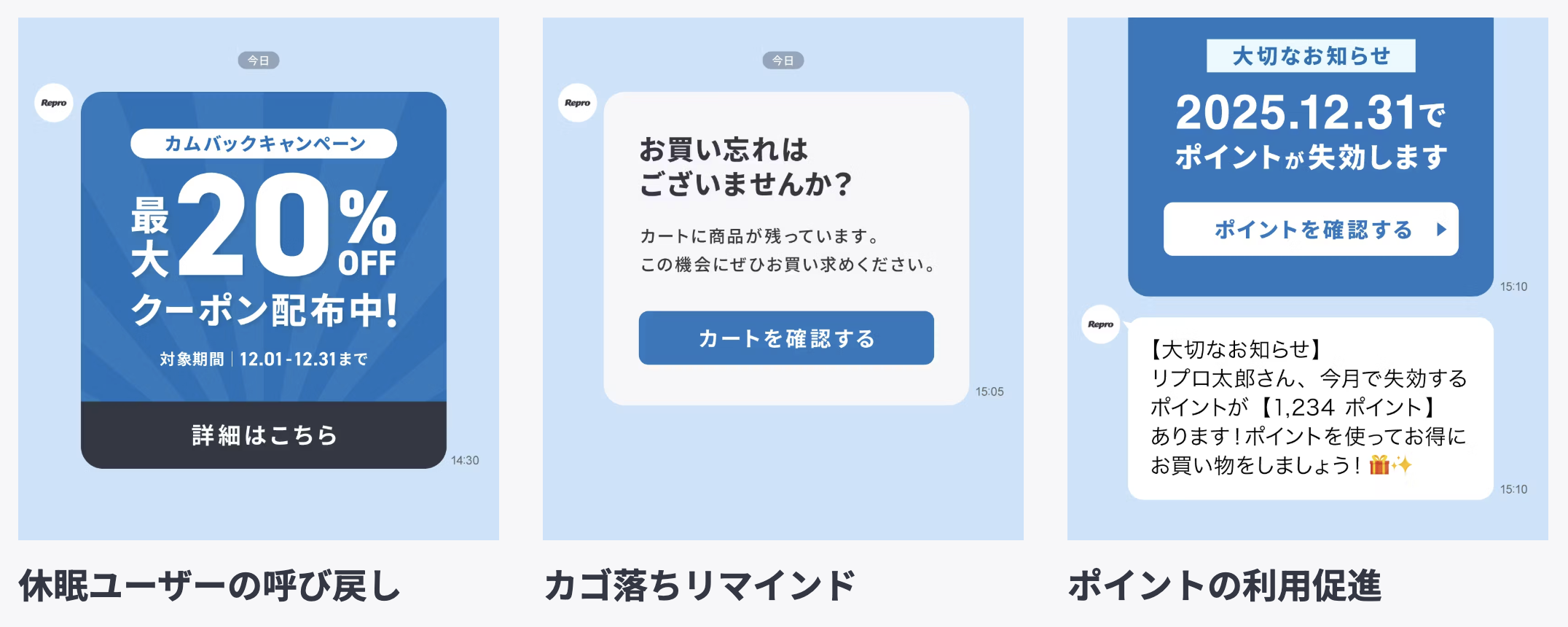
ユーザープロフィールやイベントを組み合わせた柔軟なセグメント配信を実現します。 また、ユーザーの行動をトリガーにして最適なタイミングで配信を実施でき、エンゲージメントの高い施策を実現できます。
LINEメッセージの配信に必要な手順¶
配信までの流れ¶
LINEチャネル設定 から、LINEチャネルを新規作成し、初期設定を完了させます。
ReproへのLINEユーザーIDの登録 を参考にLINE配信用ユーザー情報をReproに登録します。
Reproの管理画面でLINEメッセージを作成し、配信します。
LINEメッセージの新規作成¶
LINEメッセージの作成画面に遷移¶
管理画面にログインし、左メニューの「マーケティング」->「LINE」をクリックし、LINE一覧画面に遷移します。

一覧ページの表示後、右上の「新規作成」ボタンをクリックし、LINEの作成画面に遷移します。

キャンペーン情報を入力¶
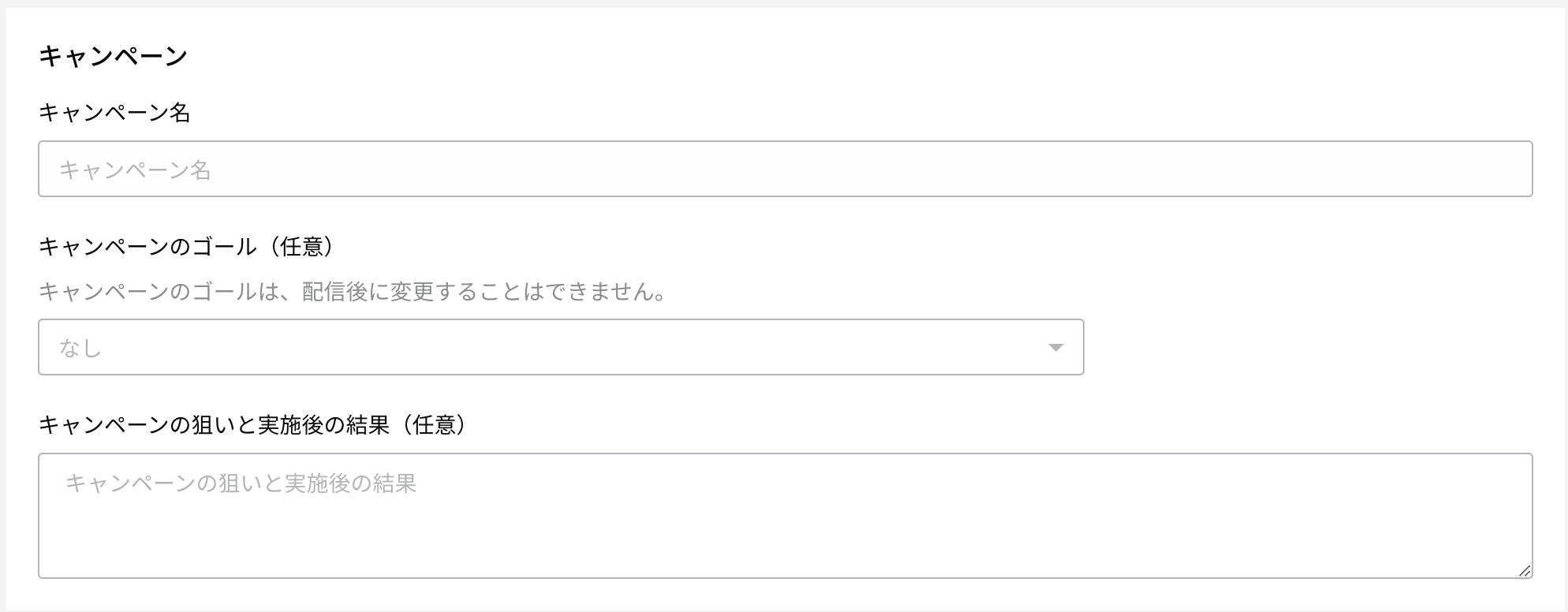
キャンペーン名 LINEのキャンペーン名を記入します
キャンペーンのゴール ゴールとなるイベントを選択します
キャンペーンの狙いと実施後の結果 キャンペーンの狙いと結果を記入します。管理者向けのメモとして利用できます
配信対象設定を入力¶
キャンペーンの配信対象を指定します。フィルターを利用し、配信対象となるユーザを指定できます。
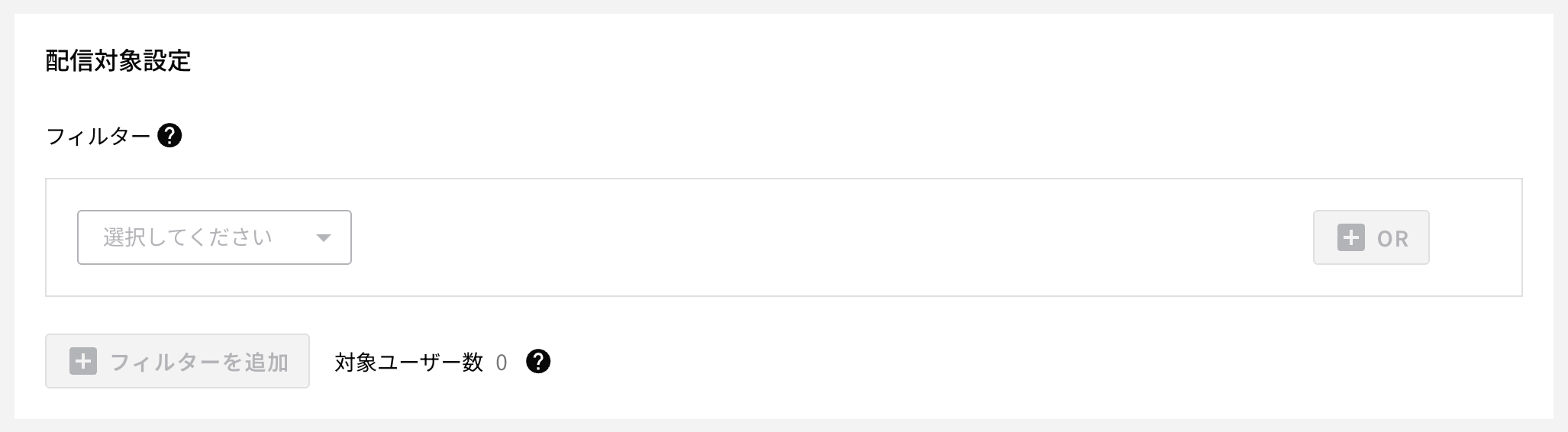
警告
対象ユーザーの集計にはLINEのユーザーIDを登録していないユーザーも含まれます。
配信設定を入力¶
配信設定として、配信時刻や定期配信・即時配信の設定を行います。
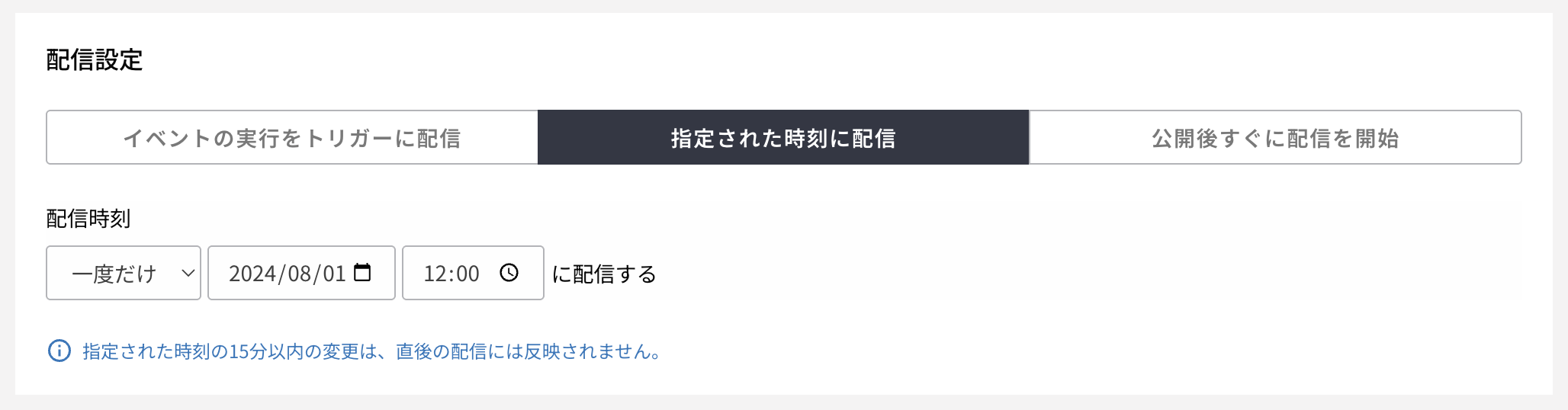
イベントの実行をトリガーに配信¶
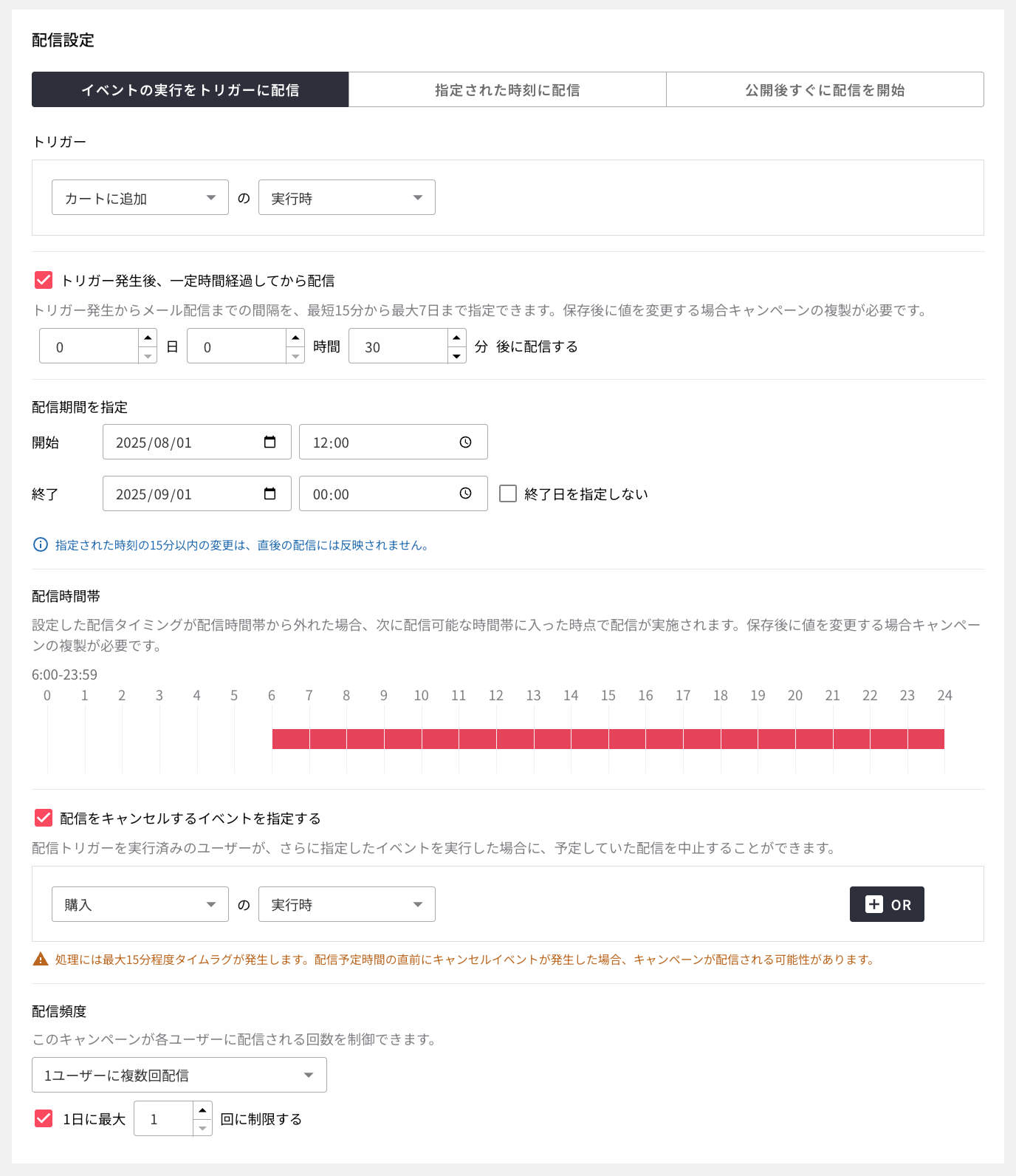
トリガー条件を入力します。LINEメッセージを配信する起点となるイベントやプロパティを指定することができます。
指定した起点イベントの実行後すぐに配信するか、一定時間経過後に配信するかを選択することができます。
ただし、すぐに配信する設定を行った場合も、サーバーの混雑状況により配信まで数分〜数十分かかる場合があります。
経過時間は最短15分後から最大7日後まで指定できます。
配信期間を設定します。
キャンペーンの保存後、配信期間は変更できません。変更する場合は該当のキャンペーンを複製してください。
配信時間帯を設定します。夜中や早朝などの意図しない時間帯の配信を防ぐために、配信が可能な時間を設定することができます。
設定した配信時間帯以外にトリガー条件のイベントが実行された場合、次の配信時間帯になった時点でLINEメッセージが配信されます。
次の配信時間帯を待っている間にキャンペーンの配信期間を過ぎてしまった場合にはLINEメッセージは配信されません。
キャンペーンの保存後、配信時間帯は変更できません。変更する場合は該当のキャンペーンを複製してください。
意図しないユーザーへの配信を止めるために、配信をキャンセルするイベントを指定できます。
配信直前やトリガー発火直後にキャンセルするイベントが発生した場合など、配信をキャンセルするイベントの実行タイミングによっては、そのまま配信されてしまう可能性があります。
LINE配信が1日に何度も配信されることを防ぐため、配信頻度を設定できます。
1日に何度も実行される可能性があるイベントをトリガー条件として登録する場合、LINEメッセージが大量に配信される場合があります。
指定された時刻に配信¶
指定した時刻にLINEメッセージを一斉配信できます。
配信頻度は、一度だけ、毎日、毎週、毎月から指定します。
毎日配信する¶
配信期間と配信時刻を指定し、毎日LINEメッセージを一斉配信できます。
以下の例では、2024年8月1日から8月31日まで毎日9時にLINEメッセージが一斉配信されます。
また、 終了日を指定しない にチェックを入れた場合はキャンペーンが非公開(停止)状態にされるまで配信されます。
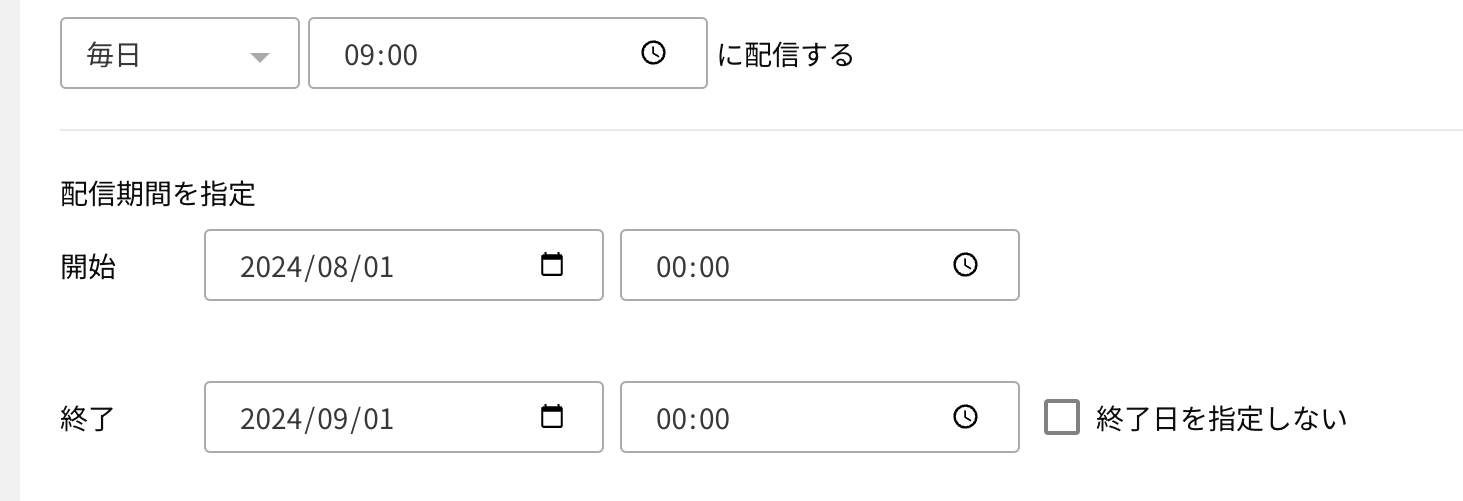
毎週配信する¶
配信期間と配信曜日、配信時刻を指定し、毎週LINEメッセージを一斉配信できます。
以下の例では、2024年8月1日から8月31日まで毎週月曜日(8月5日、8月12日、8月19日、8月26日)の9時にLINEメッセージが一斉配信されます。
また、 終了日を指定しない にチェックを入れた場合はキャンペーンが非公開(停止)状態にされるまで配信されます。
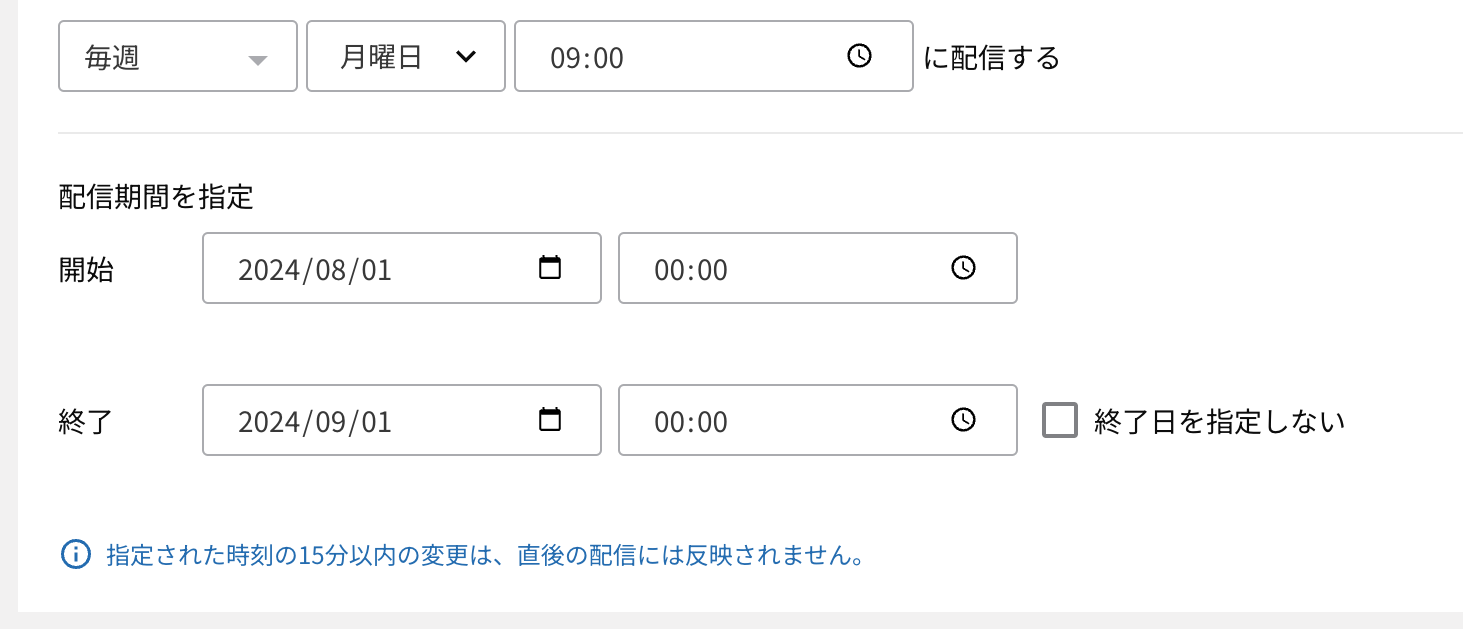
毎月配信する¶
配信期間と毎月何日に配信するか、配信時刻を指定し毎月LINEメッセージを一斉配信できます。
以下の例では、2024年1月1日から2024月12月1日まで毎月1日の9時にLINEメッセージが一斉配信されます。
また、 終了日を指定しない にチェックを入れた場合はキャンペーンが非公開(停止)状態にされるまで配信されます。
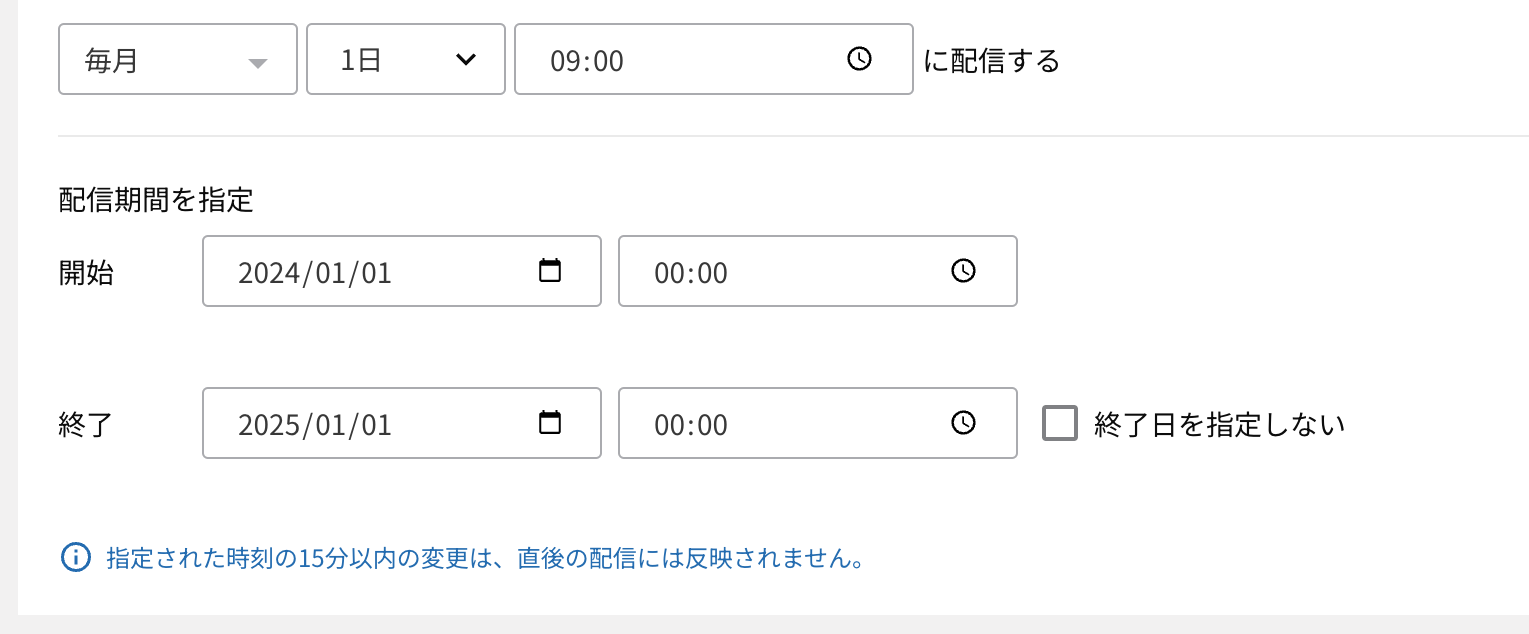
コンテンツの内容を入力する¶
作成モード¶

LINEメッセージは「スタンダード」と「カスタム」の2つの作成モードがあります。
スタンダード¶
簡単に操作できるビジュアルエディタでコンテンツを作成します。 作成したメッセージはトークルーム、トークリストの2つのプレビューモードでプレビューできます。
対応するメッセージタイプ - テキストメッセージ - リッチメッセージ
カスタム¶
JSONでコンテンツを作成します。スタンダードに対応していないタイプのメッセージの配信や、flexメッセージを利用した柔軟なレイアウトのメッセージ配信に対応しています。
対応するメッセージタイプ - LINE Messaging APIで送信できるすべてのタイプ
注釈
スタンダードからカスタムにモードを切り替える場合、切り替えた時点でのスタンダードの設定内容がJSONとしてカスタムに引き継がれます。
カスタムで編集した内容をスタンダードに引き継ぐことはできません。
下書き以外のキャンペーンでは、モードを切り替えることはできません。
いずれのモードでもメッセージは5つまで同時に配信できます。
[]内に複数のメッセージのJSONをカンマ区切りで入力することで、5つのメッセージまで同時に配信できます。同時に配信した場合は、LINEメッセージの配信数は1配信としてカウントされます。
テキストメッセージを作成する¶
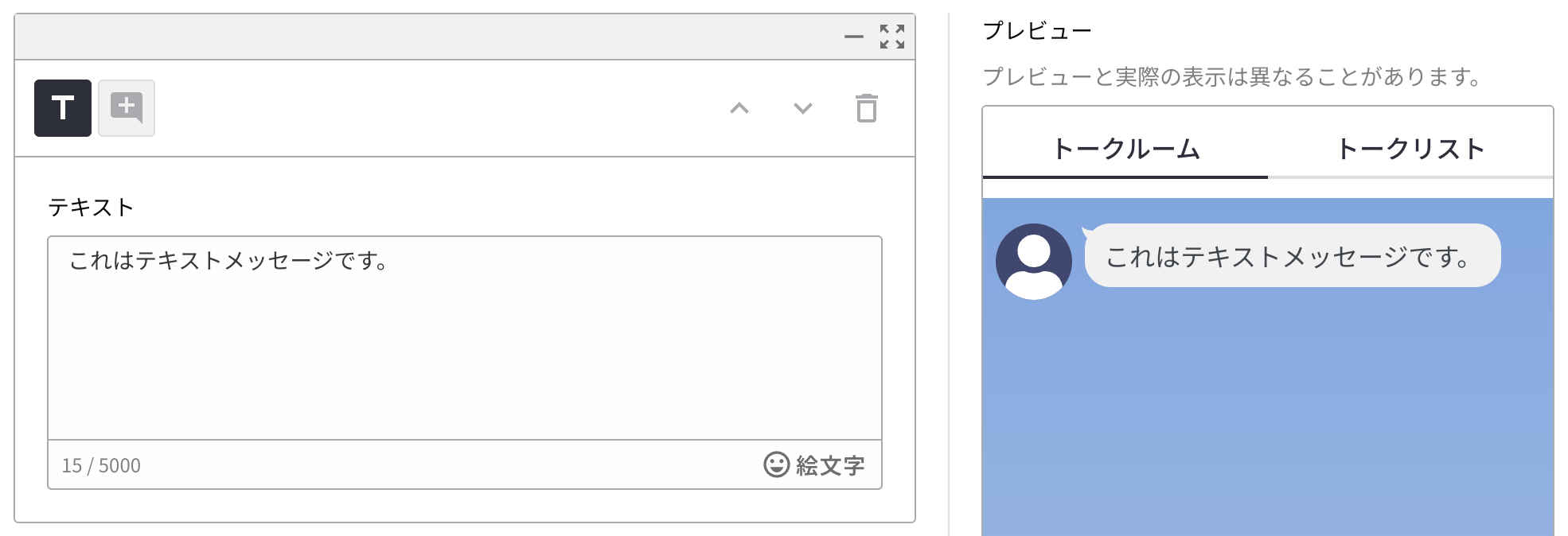
テキストメッセージは、LINEメッセージで最も基本的なメッセージ形式です。文章のみで構成され、シンプルに情報や案内を伝えられます。
[絵文字] ボタンをクリックすると絵文字を選択して挿入できます。
注釈
1メッセージにつき、5000文字まで入力できます。
URLを入力した場合、自動的にリンクが付与されます。
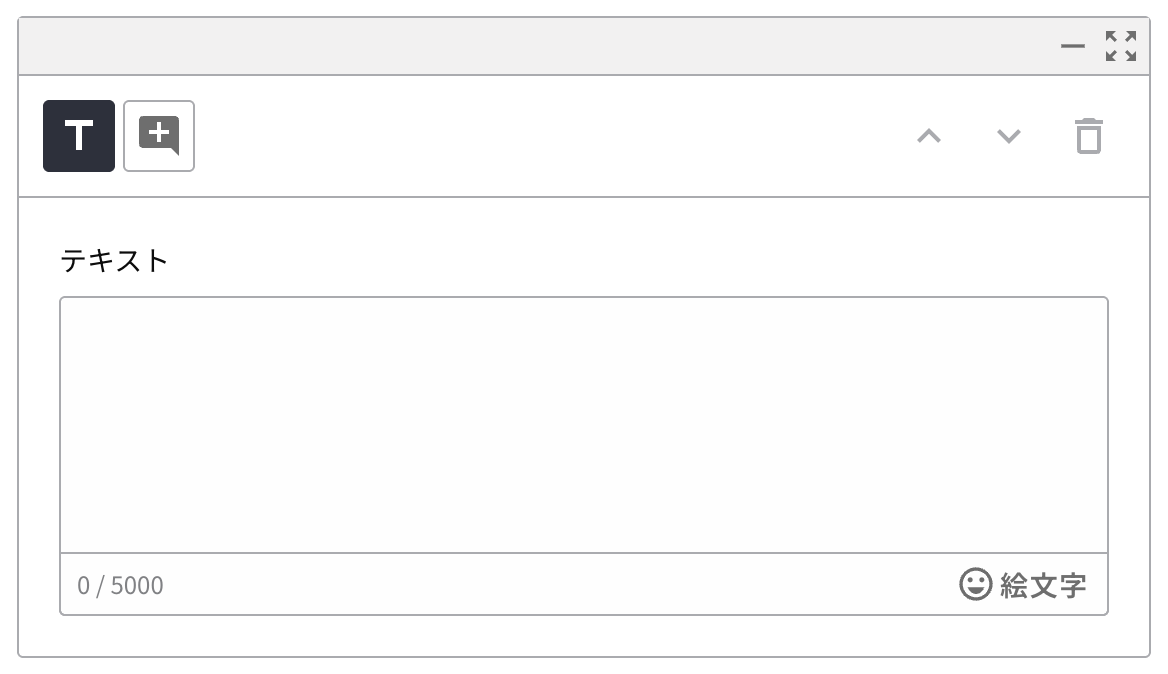
リッチメッセージを作成する¶
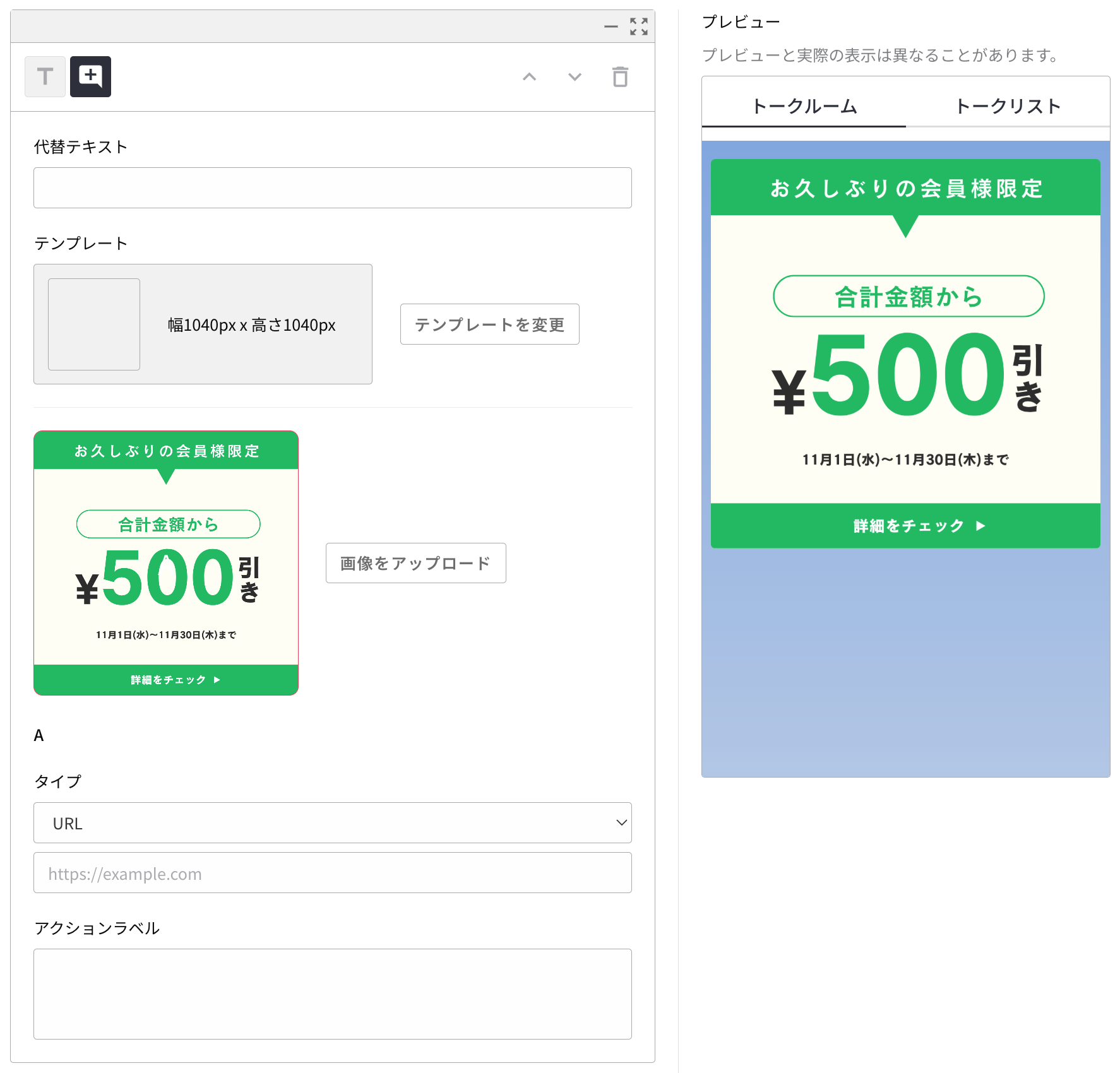
リッチメッセージは、画像とリンクを組み合わせた視覚的なメッセージです。テキストよりも印象的に情報を伝えられ、クリック率やコンバージョン率の向上に効果的です。
代替テキストを入力する¶
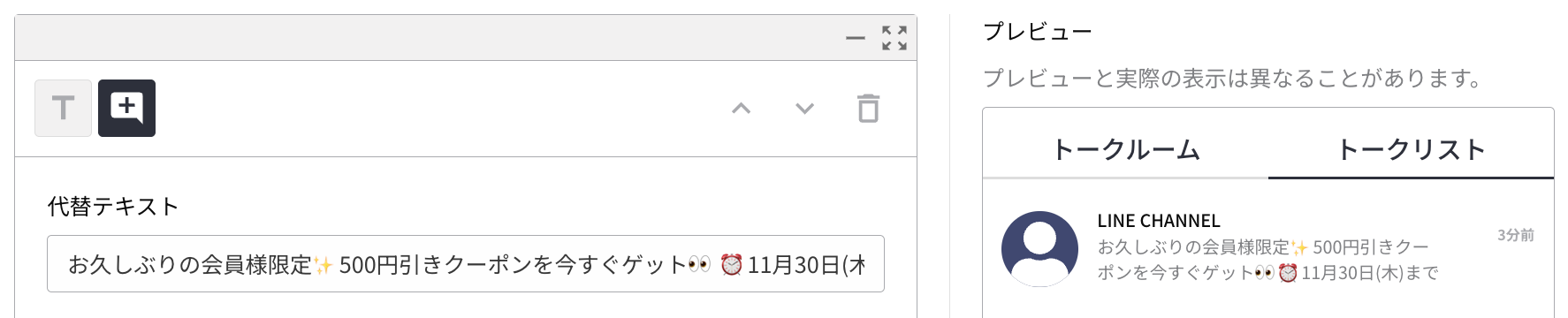
代替テキストは、ユーザーがメッセージを受信した際に通知やトークリストに表示されるテキストです。 プレビューの``トークリスト``タブに切り替えることで表示をプレビューできます。
注釈
代替テキストは必ず入力する必要があります。
テンプレートを選択する¶
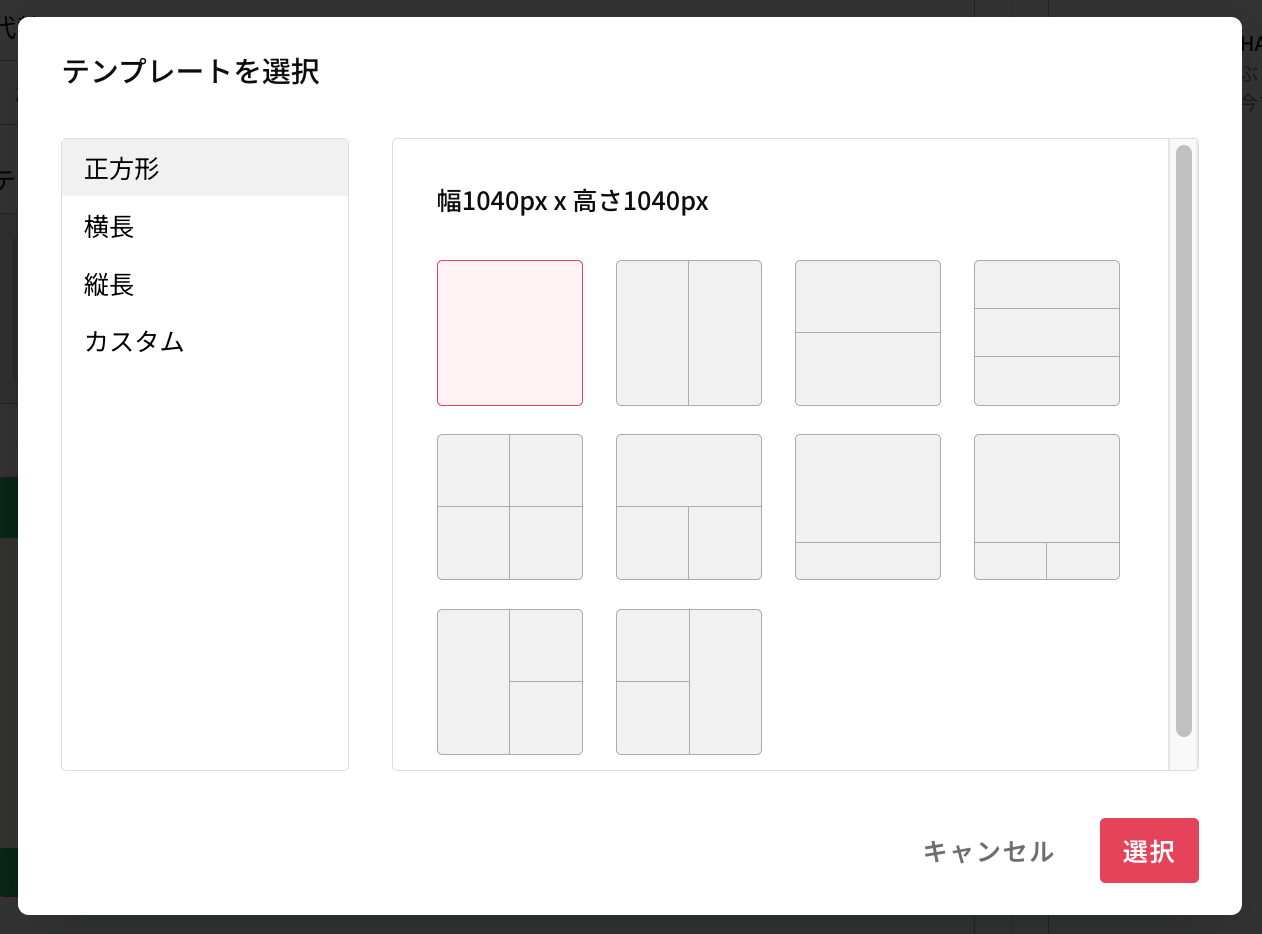
リッチメッセージではエリアを最大4つまで割り当て、それぞれのエリアにリンクアクションやメッセージアクションを設定できます。
テンプレートによって、様々なレイアウトでアクションを設定できます。
利用したい任意のテンプレートをクリックし、[選択] をクリックします。
正方形のテンプレート¶
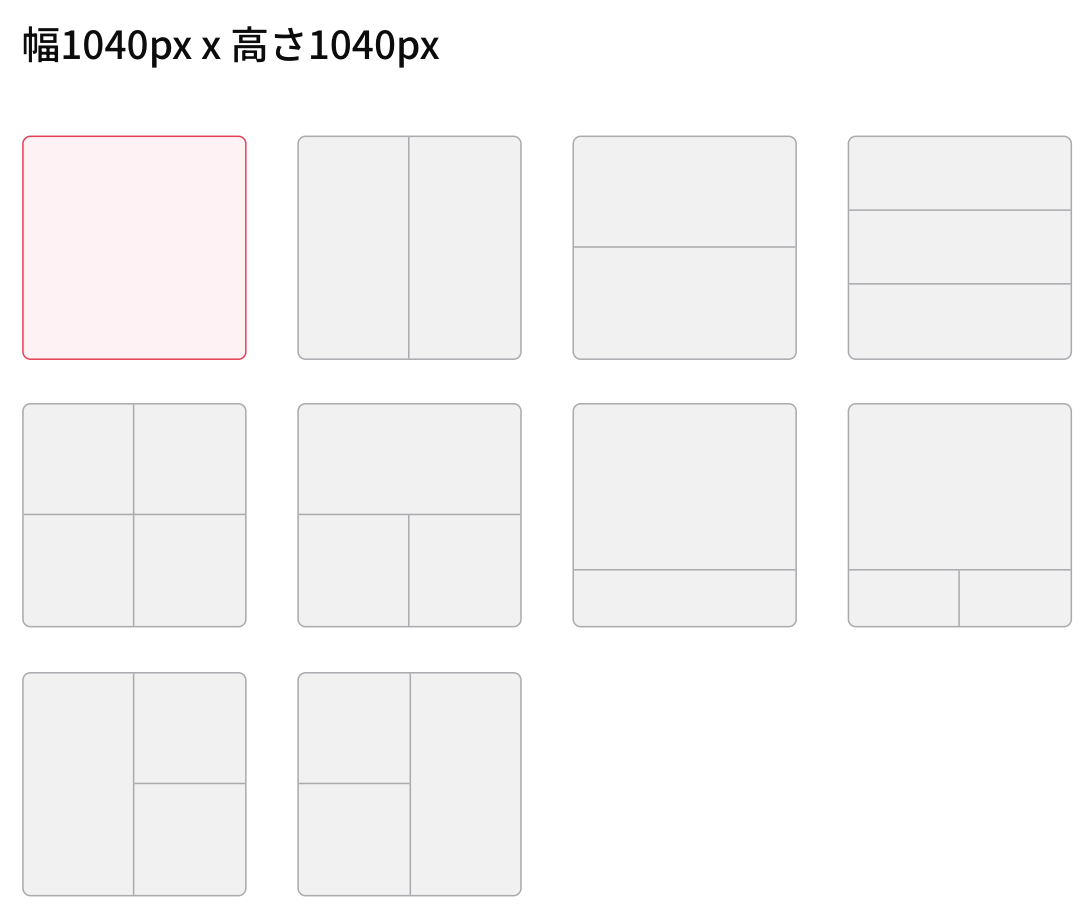
横長のテンプレート¶
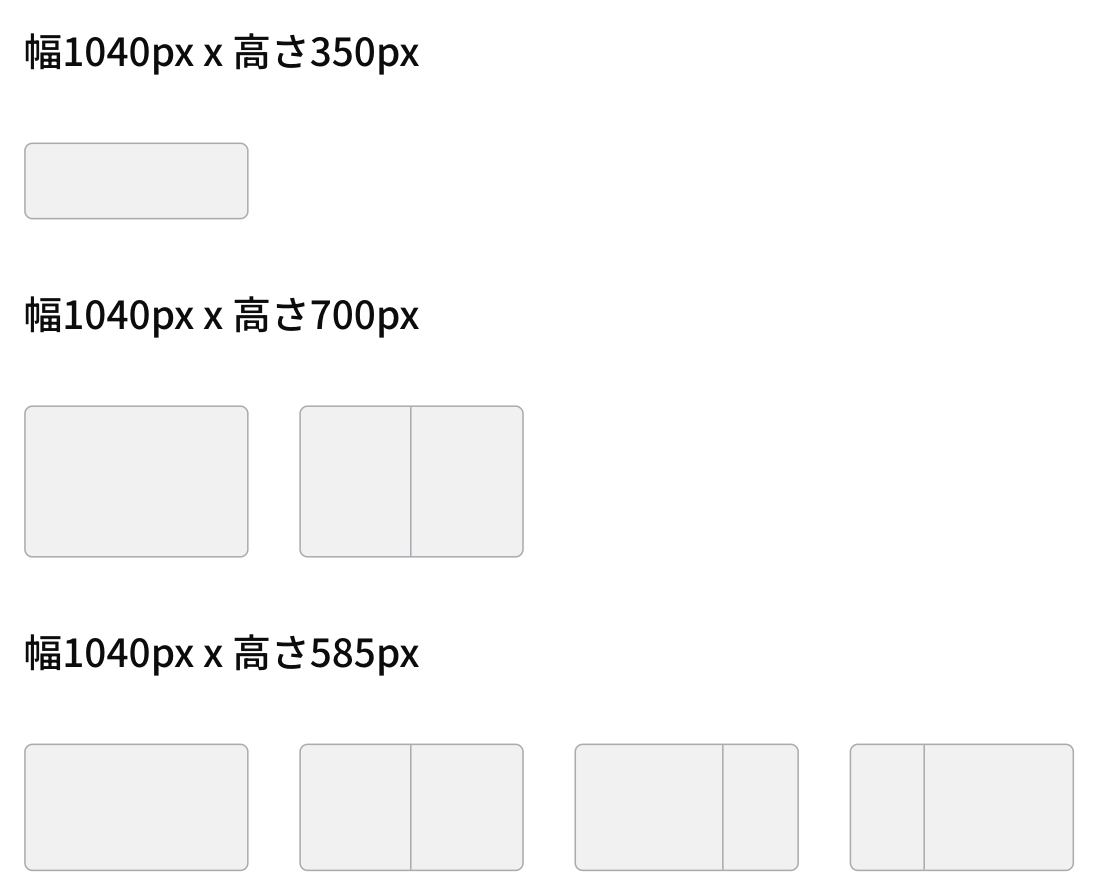
縦長のテンプレート¶
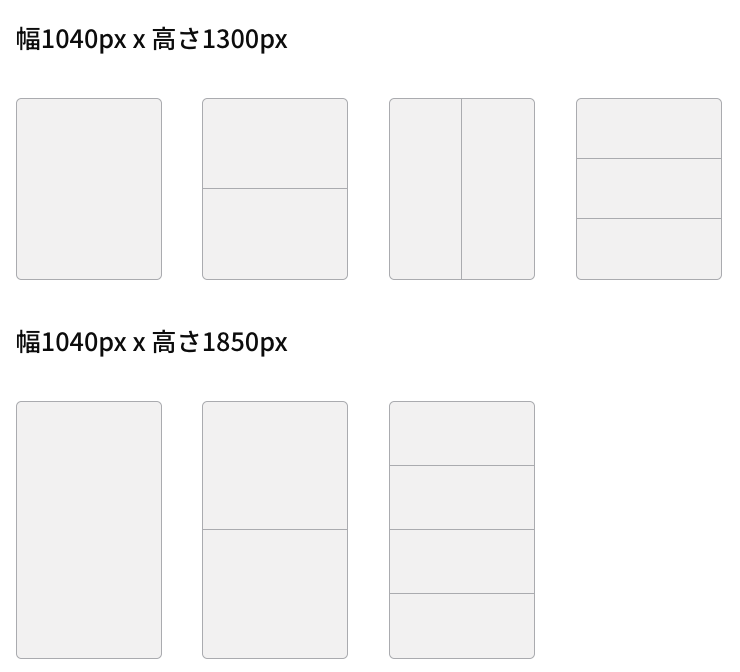
カスタムテンプレート¶
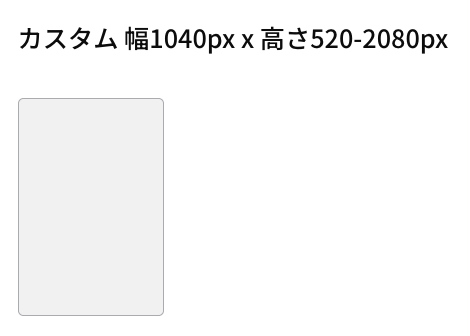
カスタムテンプレートは幅は1040px固定、高さが520~2080pxまでの自由なサイズの画像を利用できます。
注釈
画像はJPEG/PNGタイプのみに対応しています、GIFやWebP等には対応していません。
画像の解像度はテンプレートで指定されたサイズ以外は利用できません。
画像の最大ファイルサイズは10MBです。
テンプレートのエリアにアクションを設定する¶
URLアクション
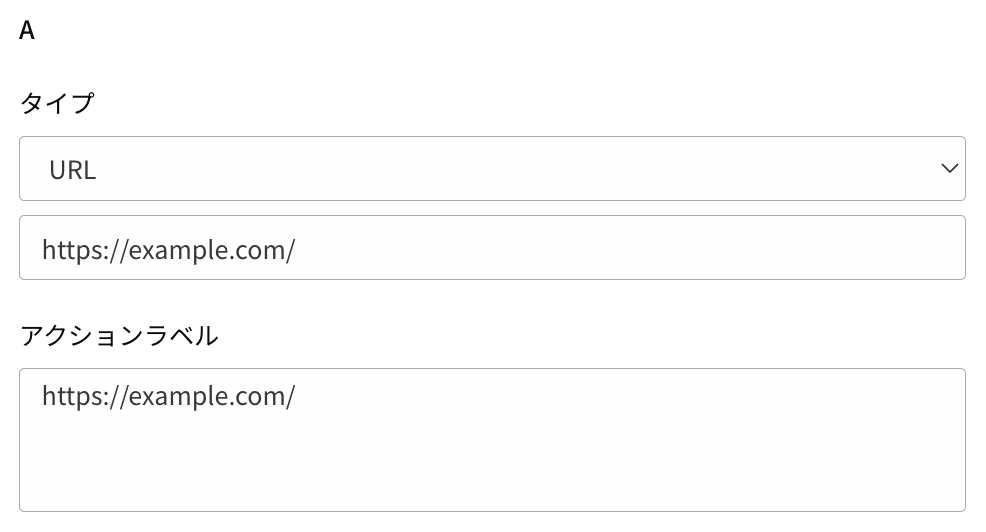
エリアをタップした際に入力したURLに遷移します。
アクションラベル(任意項目) ユーザーデバイスのアクセシビリティ機能が有効な場合に読み上げられます。 最大100文字まで入力可能です、URL等の遷移先の説明や概要を入力してください。
注釈
URLにディープリンクは設定できません。
テキストアクション
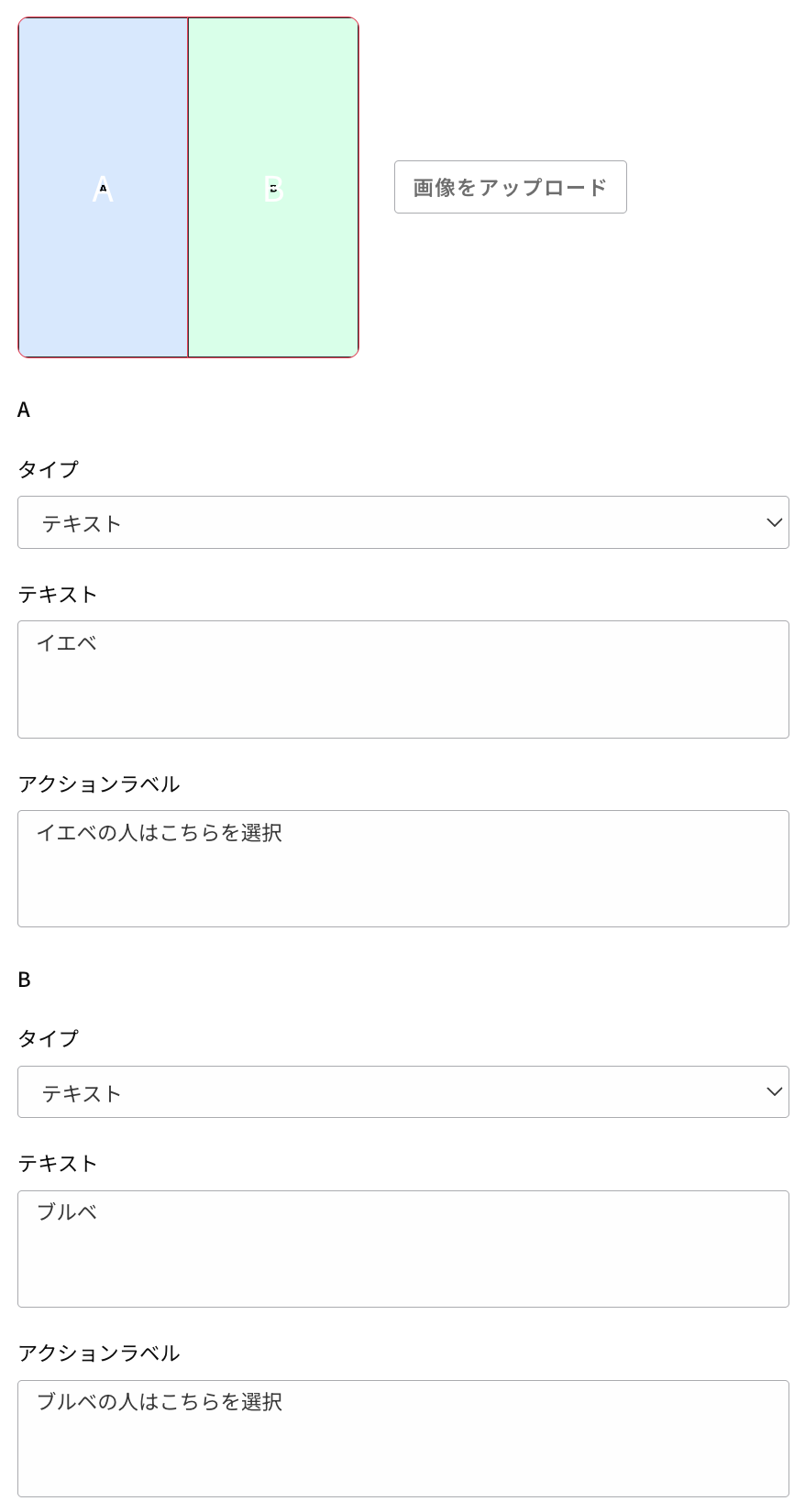
テキスト このエリアをタップ、クリックした際に入力したテキストがトークルームに送信されます。 応答メッセージのキーワードと一致するテキストを設定しておくと、そのキーワードを受信した際に事前に設定しておいたメッセージを自動で返信できます。
アクションラベル(任意項目) ユーザーデバイスのアクセシビリティ機能が有効な場合に読み上げられます。 最大100文字まで入力可能です、メッセージ内容の説明や概要を入力してください。
すべてのエリアにアクションの設定が完了したらリッチメッセージの設定は完了です。
配信する¶
キャンペーンの情報を入力後、キャンペーンを公開します。 配信設定、コンテンツで指定した内容でメッセージが配信されます。
警告
ユーザーに配信する前に、必ずテスト配信を行いメッセージが正しく表示されるか、リンク先に正しく遷移されるかを確認してください。